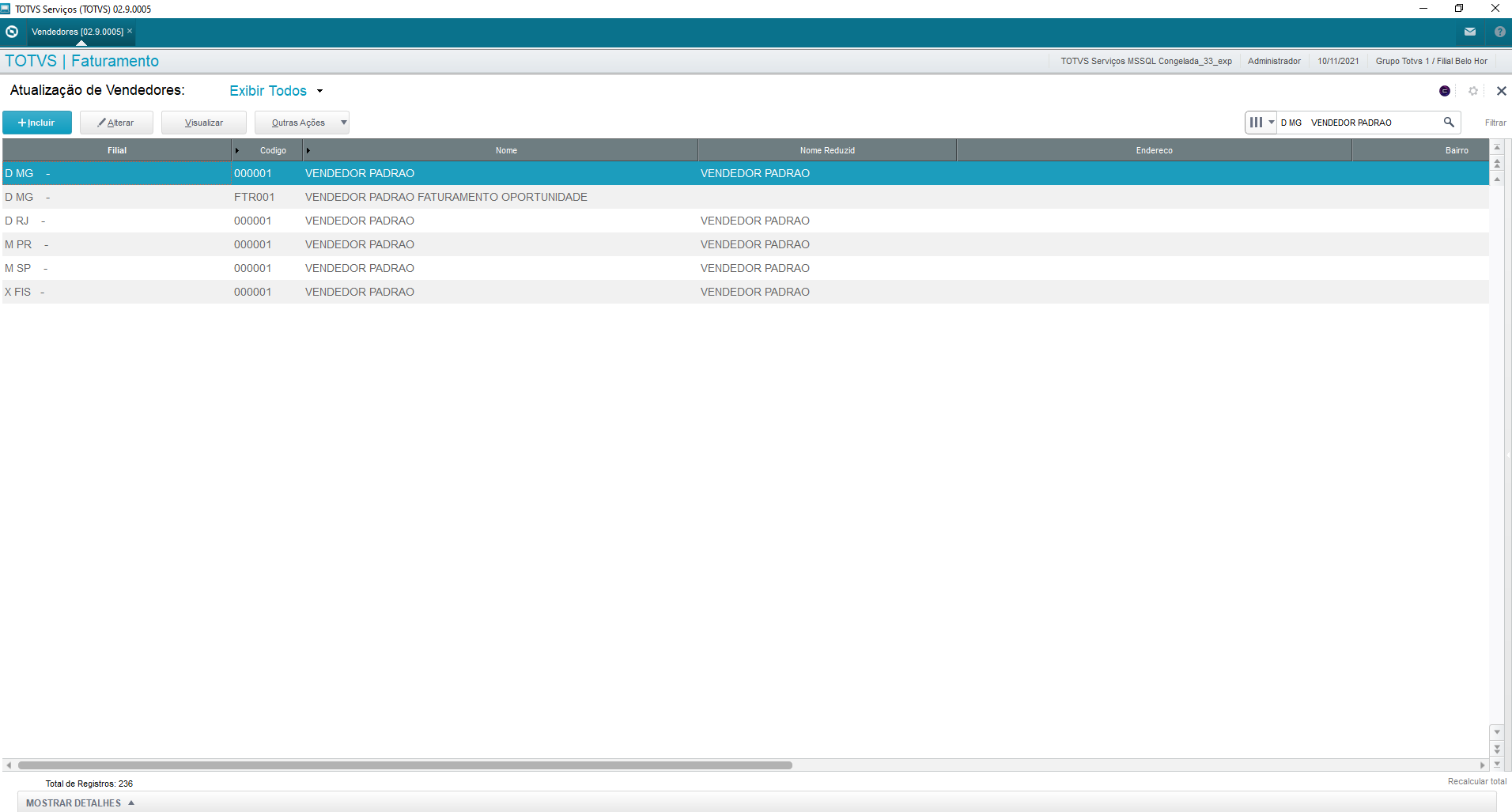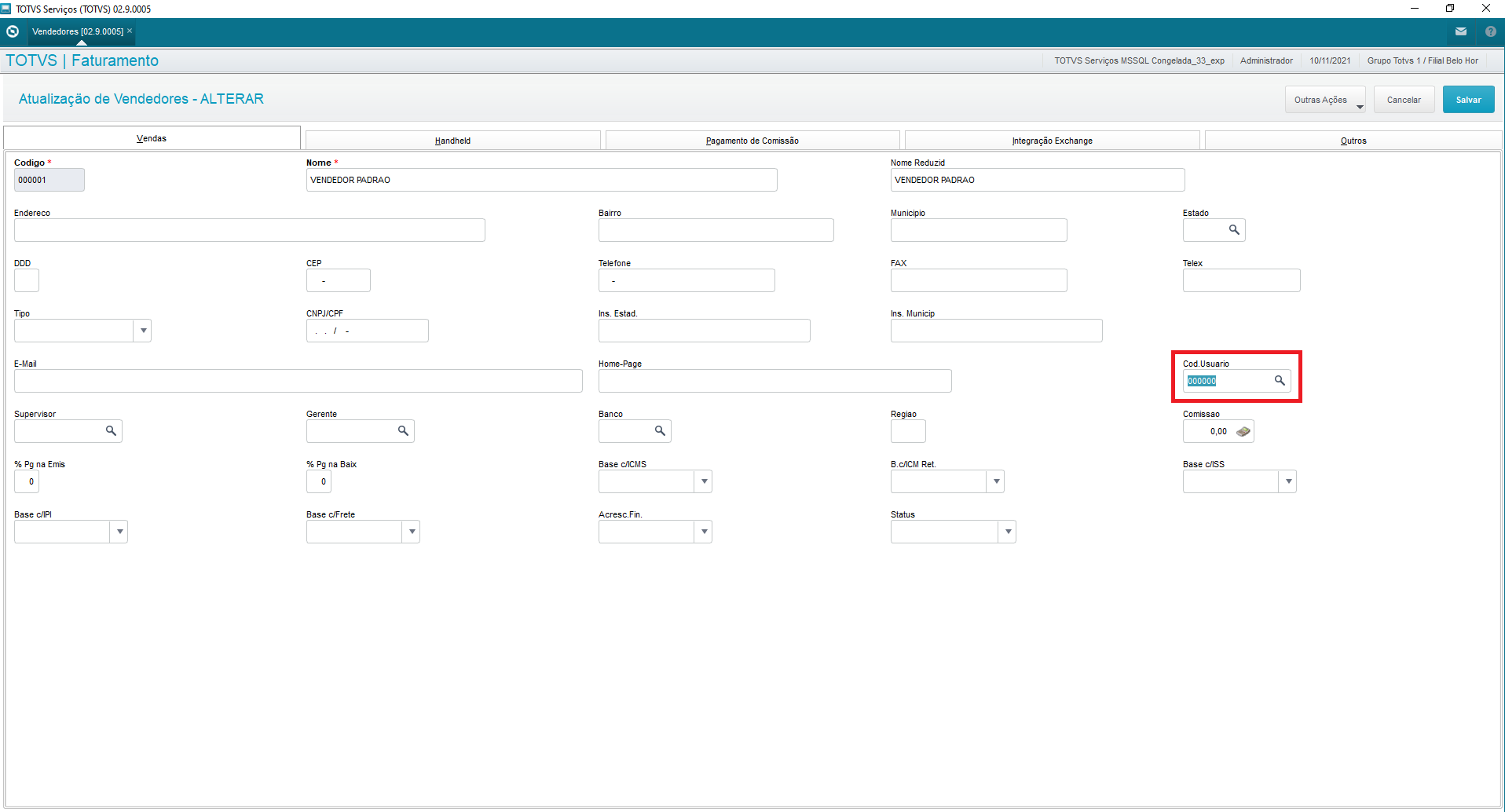Histórico da Página
...
| Expandir | |||||||||||||||||||||||||||||
|---|---|---|---|---|---|---|---|---|---|---|---|---|---|---|---|---|---|---|---|---|---|---|---|---|---|---|---|---|---|
| |||||||||||||||||||||||||||||
Para relacionar um Vendedor com um usuário do Protheus, basta seguir os passos abaixo:
|
| Expandir | ||
|---|---|---|
| ||
Diferente da rotina Pedidos de Venda (MATA410) do Protheus onde o usuário pode selecionar o Tipo de Saída (C6_TES) em cada item do Pedido de Venda, o Portal Gestão de Vendas utiliza o campo Tipo de Operação na aba Dados Gerais para definir o tipo de saída utilizado na gravação do Pedido de Venda, utilizando a rotina TES Inteligente (MATA089) para definir o tipo de saída.
|